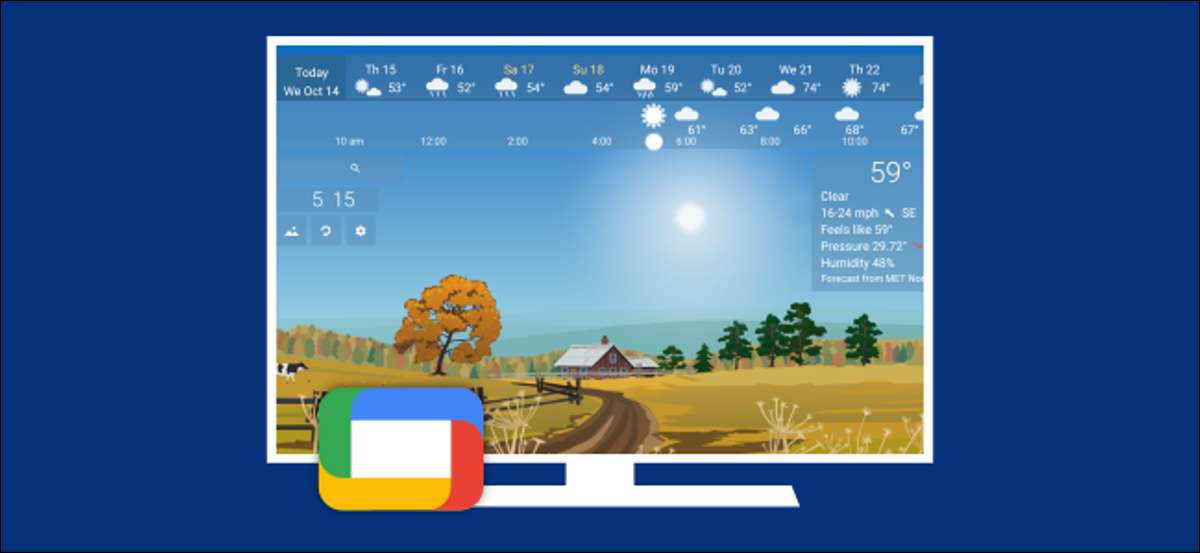
Il Chromecast con Google TV fonde i concetti di Dongles Chromecast e dispositivi TV Android. Ciò significa che hanno sia "modalità ambiente" che a screen saver. Ti mostreremo come usare entrambi, che richiedono alcuni scavo.
Per unire Chromecast e Android TV, Google ha spostato un sacco di cose intorno. Tuttavia, Google TV è Costruito su Android TV , quindi tutte le impostazioni della TV Android sono ancora presenti. Un esempio di questo è lo screen saver.
IMPARENTATO: Qual è la differenza tra Google TV e Android TV?
Il Chromecast con lo screen saver di Google TV è chiamato "modalità ambiente", e si lega il processo di installazione che si svolge nell'app di Google Home. La modalità Ambient può essere una slideshow di foto di Google o una galleria d'arte.
Google TV è ancora Android TV presso il nucleo, in modo da poter installare screen saver di terze parti dal Google Play Store. Tuttavia, Google ha nascosto la possibilità di cambiare lo screen saver sul chromecast con Google TV. Possiamo ancora farlo, ma il metodo è indiretto.
Prima di immergeremo a screen saver di terze parti, personalizziamo le impostazioni della modalità ambiente più facili. Seleziona l'icona del profilo nell'angolo in alto a destra della schermata iniziale.

Quindi, selezionare "Impostazioni" dal menu a comparsa.

Scorri verso il basso e seleziona "Sistema".

Infine, scegli "Modalità ambiente".
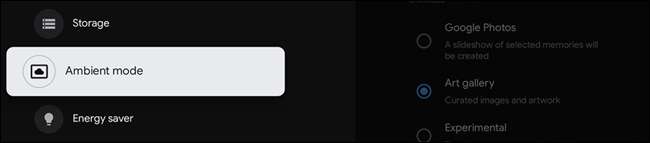
Vedrai tre opzioni qui: Foto di Google, Galleria d'arte e sperimentale. Seleziona uno per usarlo.
- Foto di Google. : Questo deve essere configurato attraverso l'app Google Home. Leggi la nostra guida su come farlo.
- Galleria d'arte : Diverse categorie con diversi tipi di fotografia.
- Sperimentale : Attiva "Modalità a larghezza di banda bassa" per salvare i dati.
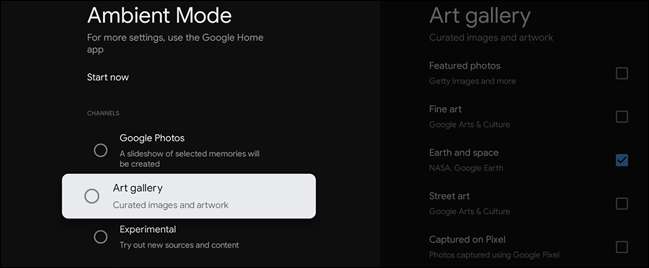
Questo è tutto ciò che c'è nel cambiare la modalità ambientale, ma qui è dove le cose diventano un po 'complicate. "Modalità Ambient" è in realtà solo uno dei possibili risparmiatori di screen che è possibile utilizzare.
La possibilità di scaricare uno screen saver di terze parti è ancora disponibile su Google TV-non è possibile farlo dal menu Impostazioni. È necessario aprire le impostazioni dello screen saver dall'app Screen Saver che si desidera utilizzare.
IMPARENTATO: Come installare app e giochi su Google TV
Innanzitutto, avremo bisogno di installare un'app Screen Saver. L'installazione di un'app su un dispositivo Google TV non è così semplice come aprendo il negozio di riproduzione. Leggi La nostra guida per installare app e usa "Screen saver" come termine di ricerca.

Quindi, apri l'app. È qui che il processo sarà diverso a seconda dell'app dello screen saver che si desidera utilizzare. Quello che stiamo cercando è un'opzione per impostare l'app come screen saver. Ecco alcuni esempi da alcune app Screen Saver.
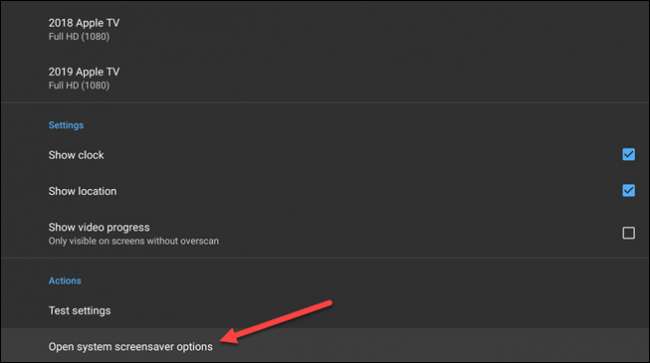
E noterai che alcune app usano il termine "daydream", che era il vecchio termine per lo screen saver. Tieni d'occhio anche questo.
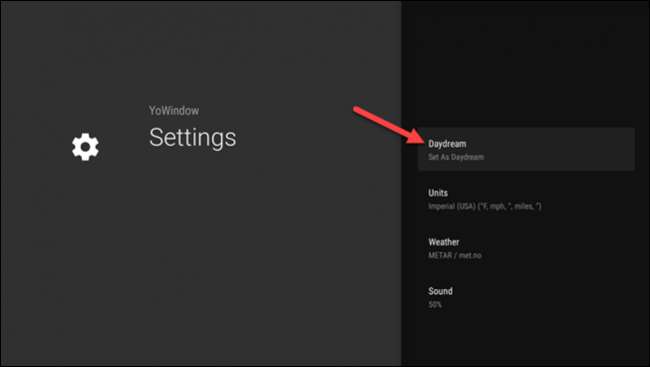
Qualunque sia l'impostazione etichettata, selezionandolo dovrebbe portarti alla schermata della modalità Ambient.

Ora possiamo vedere che "Modalità ambiente" è semplicemente uno screen saver che è stato abilitato per impostazione predefinita. Seleziona "Screen saver" per procedere.
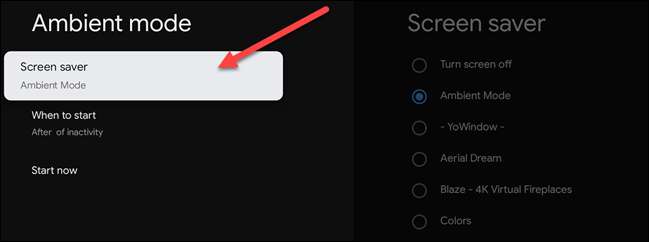
Ora puoi selezionare l'app Screen Saver di tua scelta. Effettuare la selezione può aprire le impostazioni dello screen saver per quella app.
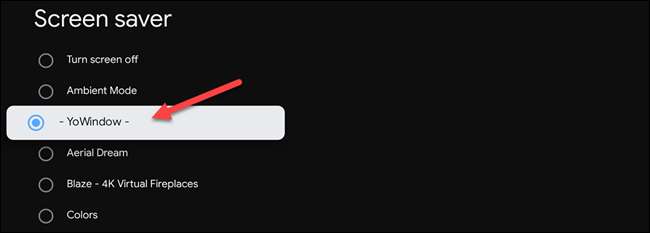
Infine, puoi decidere quanti minuti di inattività permettere prima che lo screen saver si accenda. Seleziona "Quando iniziare."
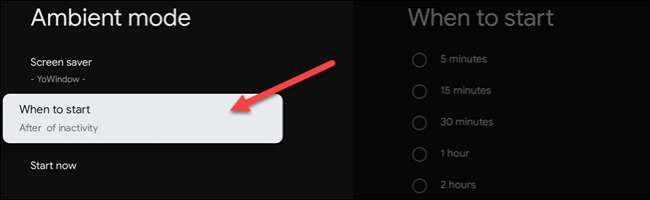
Scegli uno degli incrementi del tempo.
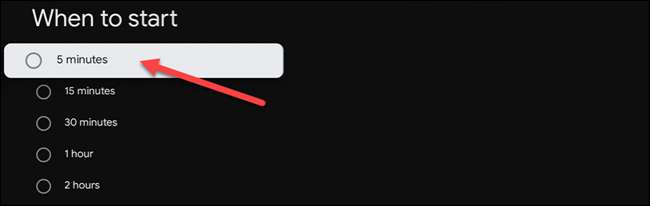
È strano che Google abbia nascosto le opzioni di screen saver, ma almeno è ancora possibile utilizzarle.
IMPARENTATO: Come utilizzare Google Foto come Screen Saver su Google TV







